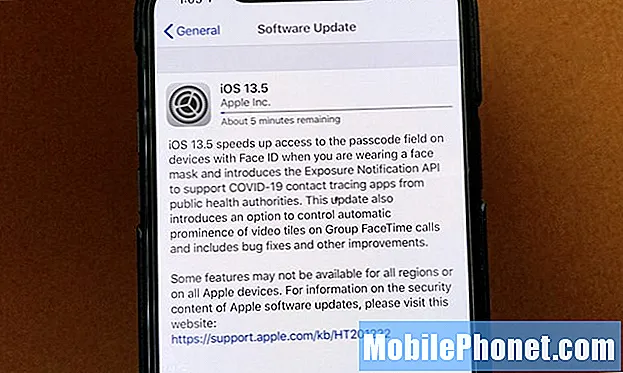![Galaxy S10 Top Tips & Tricks [Tutorijal]](https://i.ytimg.com/vi/fawLl9XwAGU/hqdefault.jpg)
Sada kada je Samsung Galaxy S5 napokon ovdje i lako dostupan diljem Sjedinjenih Država, sve više i više potrošača počinje dobivati svoje impresivne vodeće pametne telefone.
Iako je Samsung Galaxy S5 snažan smartphone učitava s mogućnosti, mnoge od tih značajki ili brze postavke kako bi ih omogućili su skriveni daleko u izbornicima. Naravno, WiFi i Bluetooth su lako dostupni jednim pomicanjem s vrha zaslona u traci obavijesti, ali jeste li znali da je sve to u potpunosti prilagodljivo?
Pročitajte: Kako snimiti snimku zaslona na Galaxy S5
Korisnici koji uživaju u Galaxy S5, ali uvijek imaju uključen (ili isključen) WiFi ili Bluetooth, a željeli bi bar za napuštanje obavijesti, ili čak i izbornik brzih postavki koji će govoriti o nastavku, a svi će imati različite opcije u nastavku. kako to učiniti. Samsung omogućuje mnogo prilagođavanja, a potrebno je samo nekoliko dodira za promjenu svih opcija u ladici za obavijesti i padajućoj traci.

Budući da su mnogi korisnici vjerojatno primijetili da je na padajućoj traci obavijesti pet brzih izmjena postavki, a ovisno o operateru, čak ćete imati i uvijek prisutan klizač za promjenu svjetline zaslona. Ako ste bljeskali s trake obavijesti s dva prsta umjesto jednog, dobit ćete još bolji izbornik "Brze postavke". Isti izbornik se može postići povlačenjem ladice za obavijesti i lupkanjem gornjeg desnog gumba s tri kvadrata i ikonom okretne strelice.
To se službeno naziva izbornik Brze postavke ili Prebaci. Prvobitnih 5 brzih podešavanja u padajućoj traci može se promijeniti i prilagoditi, kao i cijeli ovaj izbornik brzih postavki. Naravno, to se temelji na potrebama svakog korisnika, pa pročitajte kako biste vidjeli kako ih je lako promijeniti.
instrukcije
To je vrlo jednostavno. Korisnici će početi s povlačenjem trake za obavijesti i dodirom ikone gornjih desnih kvadrata za pristupanje "Brzim postavkama" ili jednostavno povući dolje s dva prsta. Odavde ćete vidjeti WiFi, Bluetooth, način rada u zrakoplovu i nekoliko drugih opcija koje izgledaju slično onome što je prikazano u nastavku.

Dodirnite gornju desnu ikonu kako biste se prebacili u izbornik brzih postavki, a zatim dodirnite "Olovka" na vrhu zaslona i odvest će vas u način uređivanja. Nakon što dodirnete ikonu olovke u gornjem desnom kutu trake za brze postavke sekundarnog padajućeg popisa obavijesti, bit ćete usmjereni na mjesto za postavke uređivanja ploče obavijesti. Odavde (ovisno o operateru) možete potpuno ukloniti klizač za podešavanje svjetline iz trake i postaviti sve gumbe za brze postavke koje smo spomenuli gore.
U nastavku slijedi prikaz onoga što trebate dodirnuti i kako ih je lako promijeniti.

Odavde ćete moći mijenjati i uređivati aktivne gumbe i sve gumbe za sve što želite. Svih 10 postavki prikazanih u gornjem desnom kutu gornje slike dostupno je s prvim padajućim izbornikom trake obavijesti. Samo povucite u stranu i svi će se pojaviti.
Pročitajte: Kako onemogućiti moj magazin na Galaxy S5
Međutim, nakon što odaberete olovku i nalazite se u načinu uređivanja kao što je prikazano gore (i ispod), izmjena ili prilagodba opcija ladice padajućeg popisa obavijesti vrlo je jednostavna. Jednostavno dugo pritisnite bilo koji prekidač koji želite ukloniti i kada ga označite, možete ga povući i ispustiti bilo gdje. To će korisnicima omogućiti izmjenu redoslijeda postavki ili uklanjanje nečega poput WiFi-a ako ste mi se sviđa i nikada ga ne isključite. Nema potrebe za prekidačem ako ga nikada nećete onemogućiti. Zamijenite ga alatom Toolbox, načinom uštede energije ili čak i načinom rada aviona za česte putnike.

Ovdje možete povući 'n' drop 'svoje omiljene postavke ili postavke na aktivne gumbe, što je prvi popis koji vidite kada ste izbacili traku s obavijestima, kao i potpuno prilagodite veći izbornik "Brze postavke" kojem možete pristupiti putem povlačenjem s dva prsta. To je sve.
Ovdje ima mnogo opcija za zrcaljenje zaslona, pametna pauza u kojoj videozapisi prestaju s reprodukcijom kada gledate u stranu s prikaza, načina blokiranja ili čak i Samsungove nove značajke za preuzimanje ako je vaš operater nije onemogućio.
Sve je to prilagodljivo, tako da se krećite u postavke i promijenite sve što želite da izvučete maksimum iz vašeg Galaxy S5 i ladice za obavijesti.